Word基本操作汇集.docx
《Word基本操作汇集.docx》由会员分享,可在线阅读,更多相关《Word基本操作汇集.docx(12页珍藏版)》请在冰豆网上搜索。
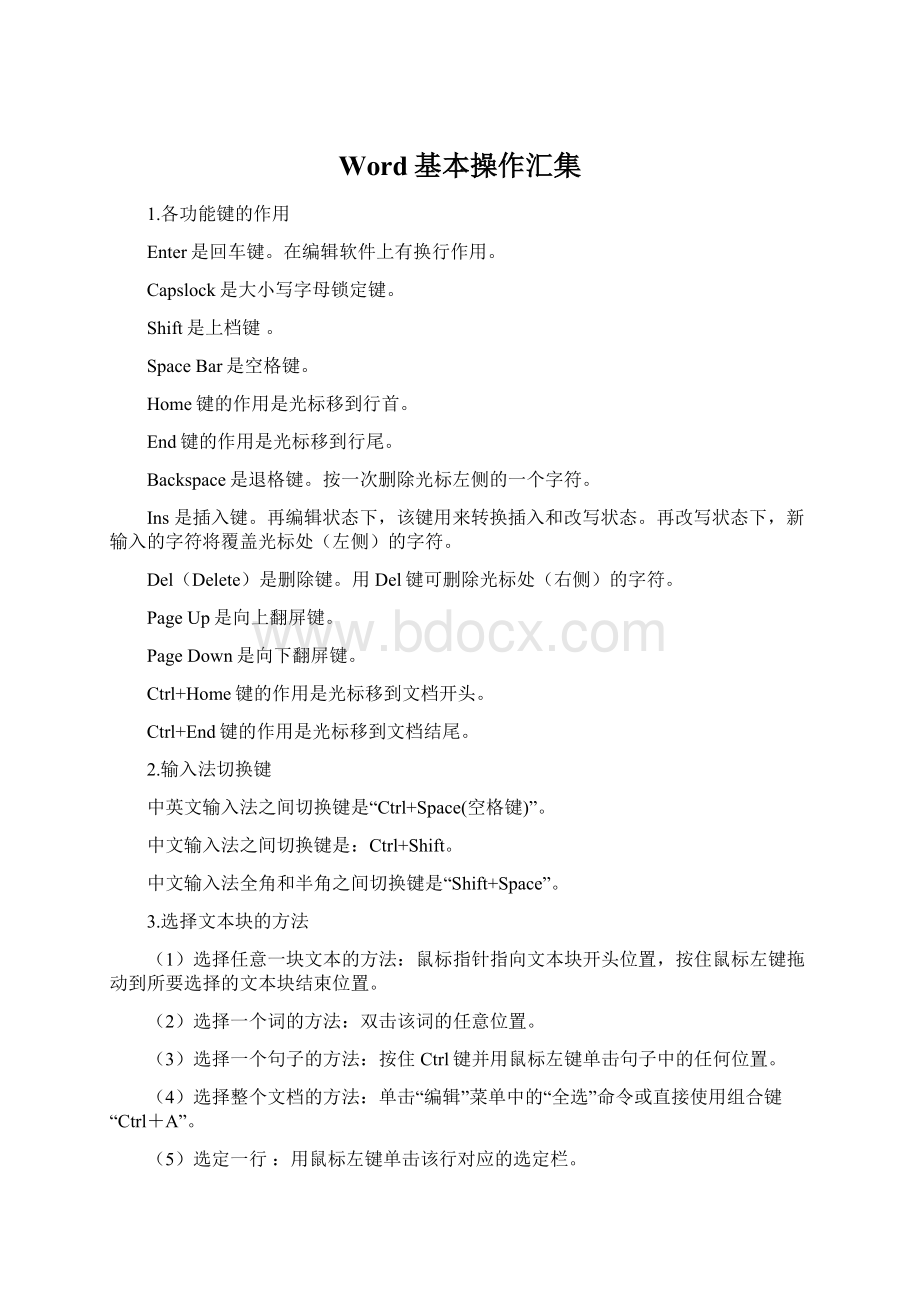
Word基本操作汇集
1.各功能键的作用
Enter是回车键。
在编辑软件上有换行作用。
Capslock是大小写字母锁定键。
Shift是上档键。
SpaceBar是空格键。
Home键的作用是光标移到行首。
End键的作用是光标移到行尾。
Backspace是退格键。
按一次删除光标左侧的一个字符。
Ins是插入键。
再编辑状态下,该键用来转换插入和改写状态。
再改写状态下,新输入的字符将覆盖光标处(左侧)的字符。
Del(Delete)是删除键。
用Del键可删除光标处(右侧)的字符。
PageUp是向上翻屏键。
PageDown是向下翻屏键。
Ctrl+Home键的作用是光标移到文档开头。
Ctrl+End键的作用是光标移到文档结尾。
2.输入法切换键
中英文输入法之间切换键是“Ctrl+Space(空格键)”。
中文输入法之间切换键是:
Ctrl+Shift。
中文输入法全角和半角之间切换键是“Shift+Space”。
3.选择文本块的方法
(1)选择任意一块文本的方法:
鼠标指针指向文本块开头位置,按住鼠标左键拖动到所要选择的文本块结束位置。
(2)选择一个词的方法:
双击该词的任意位置。
(3)选择一个句子的方法:
按住Ctrl键并用鼠标左键单击句子中的任何位置。
(4)选择整个文档的方法:
单击“编辑”菜单中的“全选”命令或直接使用组合键“Ctrl+A”。
(5)选定一行:
用鼠标左键单击该行对应的选定栏。
(6)选定多行:
在选定栏上用鼠标左单击并按住鼠标左键沿着选定栏拖动,选完适当的行后,松开鼠标。
(7)选定一个段落:
双击段落对应的选定栏。
4.“格式“工具栏使用:
略
5.保存文档的方法;略
6.打开Word文档的方法;略
7.设置文档的页面的方法如下;
*调整页面上下左右距离;
*更改页面大小(纸张大小);
8.剪切多余的或要移动的文字块的方法;
选择-剪切
9.复制文本块的方法
选择-复制-粘贴
10.绘图工具栏的使用
11.插入艺术字的方法
12.给段落加项目符号或编号的方法;
(1)选择要添加项目符号的几个段落;
(2)单击“格式”菜单中的“项目符合和编号”命令,此时弹出“项目符合和编号”对话框。
见如下图。
(3)单击对话框中的“项目符合”选项卡。
(4)从列标中选择
。
(5)单击“确定”按钮。
13.把自然段分栏的方法;
(1)首先选择段落;
(2)单击“格式”菜单中的“分栏”命令,此时弹出“分栏”对话框。
见如下图。
(3)把“栏数”调整为2。
(4)把栏宽调整为合适的距离;(5)单击“确定”按钮。
14.更改文档的背景颜色的方法;
单击“格式”菜单,指向“背景”,然后单击颜色板中的一种颜色。
见如下图。
15.对段落的首字下沉的方法如下;
(1)把插入点移到段落的任意位置;
(2)单击单击“格式”菜单中的“首字下沉”命令时,弹出“首字下沉”对话框。
见如下图。
(3)选择对话框中的下沉列标。
(4)把“下沉行数”调整为合适的数。
(5)单击“确定”按钮。
制作表格部分
1.绘制表格的方法
单击“表格”菜单中的“绘制表格”命令时,弹出“表格和边框”工具栏,该工具栏每个按钮的功能如下,见如下图。
把鼠标指针变成
形状后,把鼠标指针指向要制作表格左上角,此时按住鼠标左键并拖动到要制作的表格的右下角,此时表格的外框以虚线围起来,松开鼠标后以实线围起来。
表格的外框绘制完后,开始绘制表格单元格边框。
方法是,把鼠标指针移到任意边,然后拖动鼠标时出现虚线,该虚线连接任意两边时松开鼠标就可以绘制单元格边框。
实验样例:
绘制下面的“表格1”。
实验样例:
把“表格1”通过删除(用橡皮)、合并单元格和拆分单元格形成“表格2”。
实验样例:
绘制下面的“表格3”。
实验样例:
把“表格3”的行和列进行平均分布操作
实验样例:
用“绘制表格”工具栏,在“表格4”的单元格上录入下面的文字后,把9个单元格内容分别对齐9种对齐方式。
2.插入表格的方法如下;
实验样例:
新建一个空白文档后,插入4行6列的一个表格。
(1)单击“插入”菜单,指向“插入”,单击“表格”命令时,弹出“插入表格”对话框。
见如下图。
(2)把行数调整为4,列数调整为6。
(3)单击“确定”按钮。
实验样例:
新建一个空白文档后,插入6行4列的一个表格,列宽为4厘米。
(1)单击“插入”菜单,指向“插入”,单击“表格”命令时,弹出“插入表格”对话框。
(2)把行数调整为4,列数调整为6。
(3)单击“固定列宽”中的上下按钮并调整为4厘米。
(4)单击“确定”按钮。
3.在表格中插入列、行和单元格的方法如下;
实验样例:
首先制作“表格5”,把该表格改成“表格6”(表格1上面插入2行,第三列前面插入1列)。
(1)制作表格5。
(2)把插入点移到第一行的任意一个单元格里。
(3)单击“表格”菜单,指向“插入”,再单击“行(在上方)”,此时“表格5”变成5行的一个表格。
同样的方法,再插入一个行。
(4)插入列时,把插入点移到第二列的任意一个单元格里。
(5)单击“表格”菜单,指向“插入”,再单击“列(在右侧)”。
见如下图。
4.删除表格、行、列和单元格的方法如下;
实验样例:
把“表格6”改成“表格7”。
(1)首先选择表格的第一、第二行。
(2)单击“表格”菜单,指向“删除”,再单击“行”,此时选择的两行删除掉。
(3)再选择下面的一个行后,以同样的方法删除。
(4)选择第三列或把插入点移到第三列的任意一个单元格里。
(5)单击“表格”菜单,指向“删除”,再单击“列”,此时选择的列删除掉。
见如下图。
5.选择行和列的方法如下;
要选择一个行时,单击该行前面的选定栏位置。
。
要选择多个行就单击第一行前的选定栏后,把鼠标指针沿着选定栏拖动到要选择的最后一个行前就可以选择多个行,见如下图。
要选择一个列时,单击该列上面的空位置(表格外)。
要选择多个列就单击第一列上面的空位置后,把鼠标指针沿着上面的空位置拖动到要选择的最后一个列前就可以选择多个列。
6.选择一个单元格和多个单元格的方法如下;
要选择一个单元格时,单击单元格首(段落标志前)就可以选择一个单元格。
选择多个单元格时,单击一个单元格首后拖动到要选择的最后一个单元格,选完后松开鼠标。
7.单元格的合并方法如下;
选择要合并多个单元格,单击“表格”菜单中的“合并单元格”命令。
实验样例:
把“表格8”通过合并变成“表格9”?
(1)首先制作“表格8”。
(2)分别选择第一列的两个单元格,第二列下面的两个单元格,第一行第三、第四列的两个单元格,第三列下面的三个单元格和第五列前面的三个单元格。
。
(3)分别单击“表格”菜单中的“合并单元格”。
8.单元格的拆分方法如下;
选择要拆分的一个或多个单元格(把原来的多个单元格合并后,拆分成不同的单元格时选择多个单元格),单击“表格“菜单中的“拆分”单元格命令时,弹出“拆分单元格”对话框。
见如下图。
实验样例:
把“表格9”通过拆分单元格后形成“表格10”。
(1)分别选择刚才合并后的单元格。
(2)单击“表格”菜单中的“拆分单元格”命令后,出现“拆分单元格”对话框。
(3)调整要拆分的行数和列数后,单击“确定”。
9.拆分表格的方法;
实验样例:
把“表格10”拆分成“表格11”和“表格12”。
(1)把插入点移到表格的第一行(从此行开始拆分);
(2)单击“表格”菜单中的“拆分表格”命令。
10.调整列宽的方法;
实验样例:
把“表格13”,通过调整列宽形成“表格14”?
(1)把鼠标指针对准到第二和第三列的分隔线,此时鼠标指针变形状(╂)形状。
此时按住鼠标左键向左或右拖动,列宽合适后放开。
11.调整行高的方法;
实验样例:
把“表格15”,通过调整行高形成“表格16”。
(1)把鼠标指针对准到第一和第二行的行分隔线,鼠标指针变形状(╂),此时按住鼠标左键下或上拖动,行高适后放开即可。
12.调整单元格宽度的方法;
实验样例:
把“表格17”,通过调整单元格的宽度形成“表格18”。
(1)选择调整宽度的单元格(第一单元格)。
(2)把鼠标指针对准要此单元格的边框(左边框或右边框),鼠标指针变形状(╂)时,此时按住鼠标左键拖动到合适的宽度后松开鼠标。
提醒:
其他单元格的调整方法也如此。
输入公式的方法
1.工具-自定义-命令-插入-选择“公式编辑器”-把他拖动到工具栏上。
2.输入公式时,单击工具栏上的“公式编辑器”
按钮。
3.输入公式时,请灵活使用左右键。